
Edmund Richardson
0
2592
463
C'est un petit programme Windows caché dans les recoins du propre dossier System32 de Windows.
le Éditeur de personnages privés (PCE) est presque une réplique monochrome de MS Paint mais avec une utilisation créative différente. Si vous voulez créer vos propres polices ou symboles, c'est l'outil à utiliser..
Lorsque vous n'avez pas grand-chose à faire avec les polices ou la typographie, l'éditeur de caractères privés fait partie de ces fonctionnalités peu connues de Windows. 6 fonctionnalités Windows 10 que vous avez peut-être manquées 6 fonctionnalités de Windows 10 que vous avez peut-être manquées de nouvelles choses. Nous vous aidons à découvrir certaines des caractéristiques et options moins évidentes et facilement omises. vous avez peut-être oublié. Mais comme nous le verrons, les petits outils nous rapportent quand nous devons les utiliser pour des tâches productives.
Mais je suis sûr que vous êtes piqué par les polices et leur étendue créative. Ainsi, vous pouvez passer les cinq prochaines minutes sur l'éditeur de personnage privé et mieux le connaître.
Apprenez à connaître l'éditeur de personnage privé
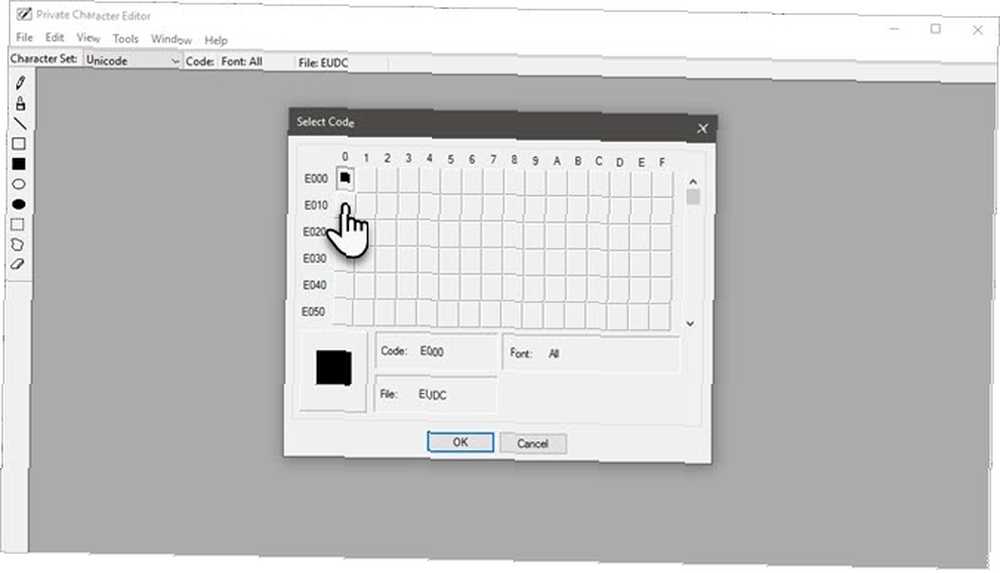
Le PCE est un “sous la capuche” programme. Il existe dans presque toutes les versions de Windows. Vous pouvez faire deux choses avec l'éditeur.
- Créez un caractère de texte spécial, un symbole ou un logo simplifié non disponible dans les polices installées.
- Modifiez les caractères de type existants et insérez-les dans des documents à l'aide de l'outil Carte de caractères de votre ordinateur..
Il existe de nombreux outils tiers tels que FontForge et FontStruct pour la conception de vos polices et de vos symboles. Ensuite, il existe de nombreux sites Web permettant de télécharger des polices gratuites. Les 8 meilleurs sites de polices gratuites pour les polices gratuites en ligne Les 8 meilleurs sites Web de polices gratuites pour les polices gratuites en ligne Tout le monde ne peut se permettre une police sous licence. Ces sites Web vous aideront à trouver la police gratuite parfaite pour votre prochain projet. . Mais le PCE est juste là dans votre système Windows pour vous aider à créer un simple symbole ou un caractère. C'est aussi un exercice créatif pour repousser les limites du logiciel qui se trouve juste devant vous..
Alors, quelle est sa puissance?
PCE fournit des outils de dessin de base pour créer et éditer ces caractères avec des options avancées.
Vous pouvez créer jusqu'à 6 400 caractères uniques et les inclure pour les utiliser dans votre bibliothèque de polices. Une fois créé, utilisez la table de caractères pour les insérer dans n’importe quel document..
Découvrons-le et comprenons ses fonctions.
Il existe plusieurs façons de démarrer l'éditeur de personnage privé
Méthode 1: utilisez le champ de recherche.
Commencer à écrire “Editeur de personnages privés” dans le champ de recherche et sélectionnez-le parmi les résultats.
Méthode 2: accédez-y à partir du Panneau de configuration
Entrer privé dans la zone de recherche, puis cliquez sur Éditeur de caractères privés sous Polices.
Méthode 3: ouvrez-le à partir de la boîte de dialogue Exécuter.
presse Windows + R ouvrir Exécuter> Type eudcedit > Cliquez sur OK.
Méthode 4: ouvrez-le à partir de l'invite de commande
Ouvrez l'invite de commande. Comment exécuter des commandes d'invite de commande avec un raccourci sur le bureau. Comment exécuter des commandes d'invite de commande avec un raccourci sur le bureau. Vous en avez marre de taper les mêmes commandes plusieurs fois, jour après jour? Créez un raccourci sur lequel vous pouvez double-cliquer et le laisser le gérer pour vous. la fenêtre. Type eudcedit > Appuyez sur Entrée.
Méthode 5: donnez votre propre raccourci.
Cliquez avec le bouton droit n'importe où sur le bureau. Sélectionner Nouveau> Raccourci du menu. Type % windir% \ system32 \ eudcedit.exe Sur le terrain. Cliquez sur Suivant pour passer à l'écran où vous donnez un nom au raccourci. presse terminer configurer le raccourci sur votre bureau.
Vous pouvez toujours épingler la fenêtre au menu Démarrer ou à la barre des tâches pour un accès plus rapide.
Explorez la fenêtre de l'éditeur de personnage privé
PCE commence par un Sélectionnez le code la fenêtre. Cette fenêtre associe le caractère que vous êtes sur le point de créer à un emplacement spécifique dans la bibliothèque de caractères de Windows. Les chiffres amusants sur la grille de sélection de code sont des codes hexadécimaux qui seront attribués à votre nouveau personnage..
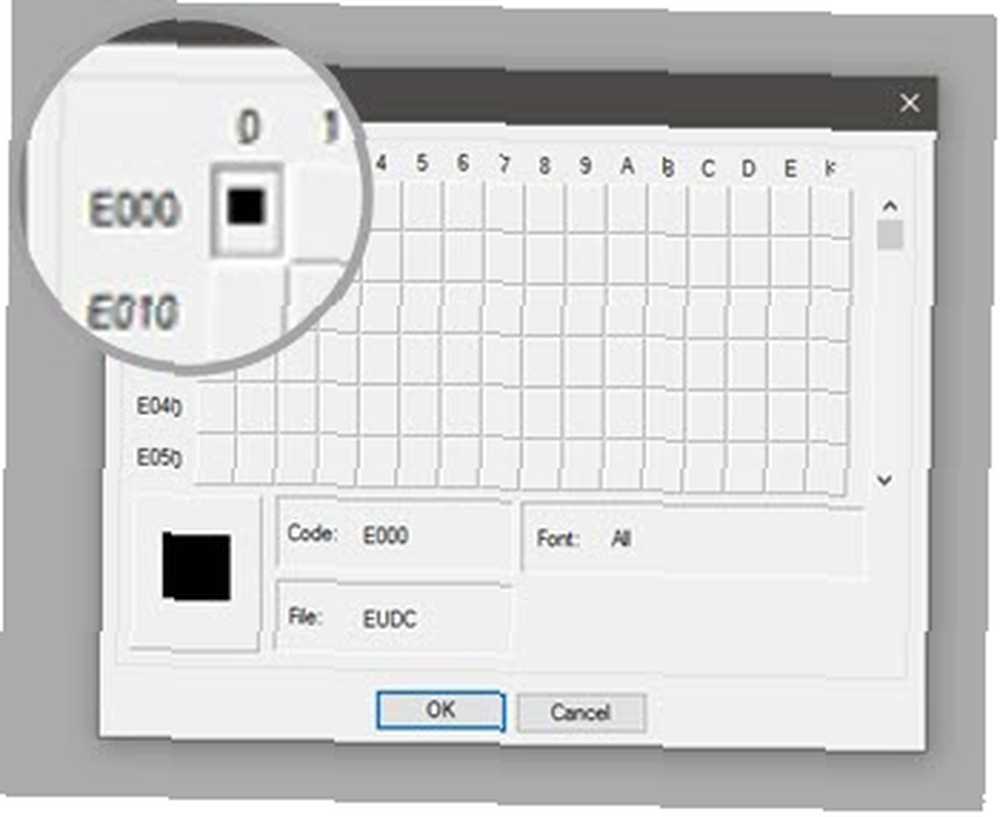
Par exemple, si vous choisissez la première case, le code sera E000. Si vous cochez la case dans la deuxième colonne et dans la première ligne, le code sera E001. Sélectionnez l’une des petites cases grises et cliquez sur D'accord.
Remarque: Par défaut, PCE utilise le jeu de caractères Unicode..
L’interface de l’éditeur est barebone avec une zone de dessin en grille et la barre d’outils de dessin avec 10 outils à gauche. Vous pouvez également accéder aux outils de dessin à partir du Outils menu. La grille représente la surface totale d'un caractère mesurant 64 x 64. Chaque caractère que vous dessinez devient un bitmap noir et blanc (* .bmp).
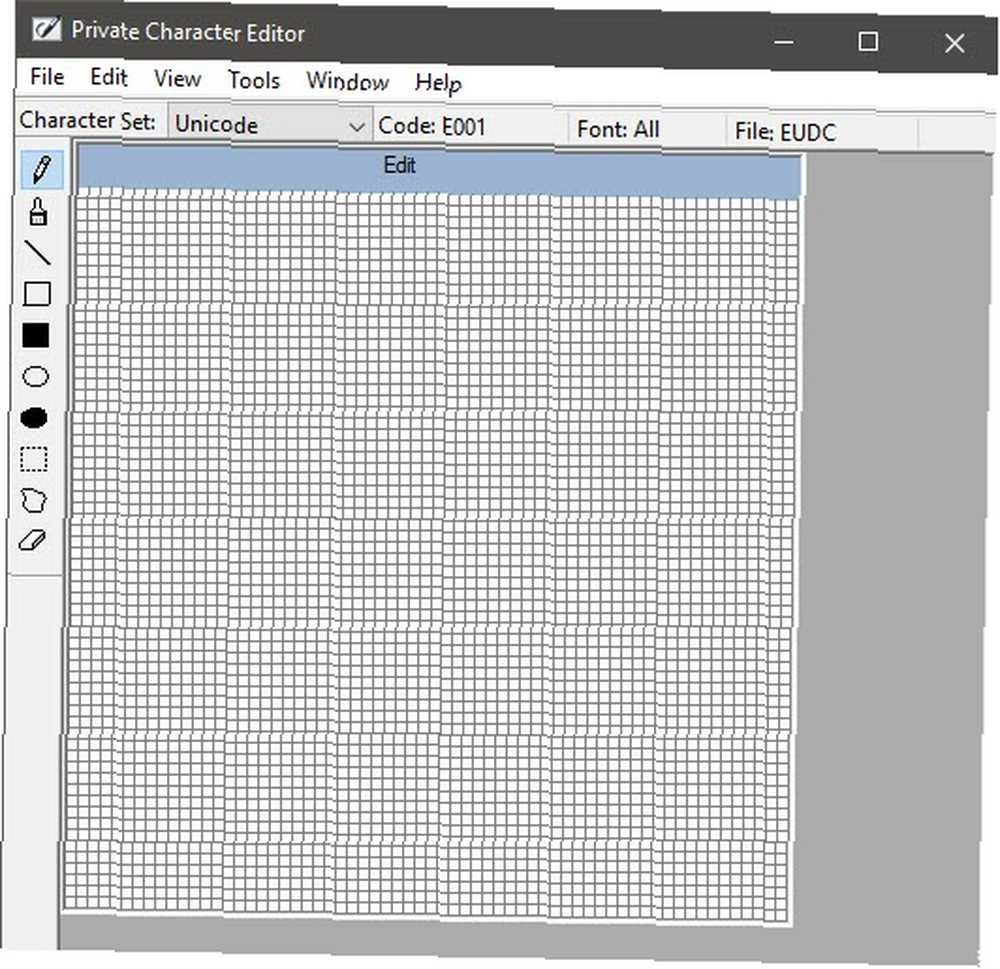
La zone de dessin est assez simple à comprendre pour une troisième niveleuse, mais le dessin proprement dit prend la main d'un calligraphiste. Mes efforts ci-dessous montreront que je ne suis certainement pas un.
Il faut beaucoup pour utiliser la souris comme un pinceau. Utilisez le bouton gauche de la souris pour dessiner en noir et celui de droite pour le blanc. Cette interface de base suffit si vous souhaitez créer votre propre police de caractères. Mais imaginez l'endurance et l'effort!
Alors, tenez-vous-en à de simples symboles que vous pouvez utiliser comme “timbre” ou un caractère spécial pour une signature électronique.
Voici deux choses que vous pouvez faire lorsque vous ne voulez pas recommencer à zéro.
1. Vous pouvez utiliser un personnage existant comme modèle pour créer un nouveau personnage..
Copiez le personnage existant dans la grille. Aller à Édition> Copier un personnage. Et changez-le ensuite avec les outils à votre disposition. Le caractère existant peut également être utilisé comme guide visuel dans une fenêtre Référence à côté de la grille de modification (Sélectionner une grille). Fenêtre> Référence).
Nous allons examiner cette méthode en détail ci-dessous.
2. Vous pouvez copier et coller des sélections d'images bitmap entre PCE et d'autres programmes de dessin bitmap tels que Paint. Par exemple, vous pouvez créer un bitmap dans Paint, puis le copier-coller dans PCE..
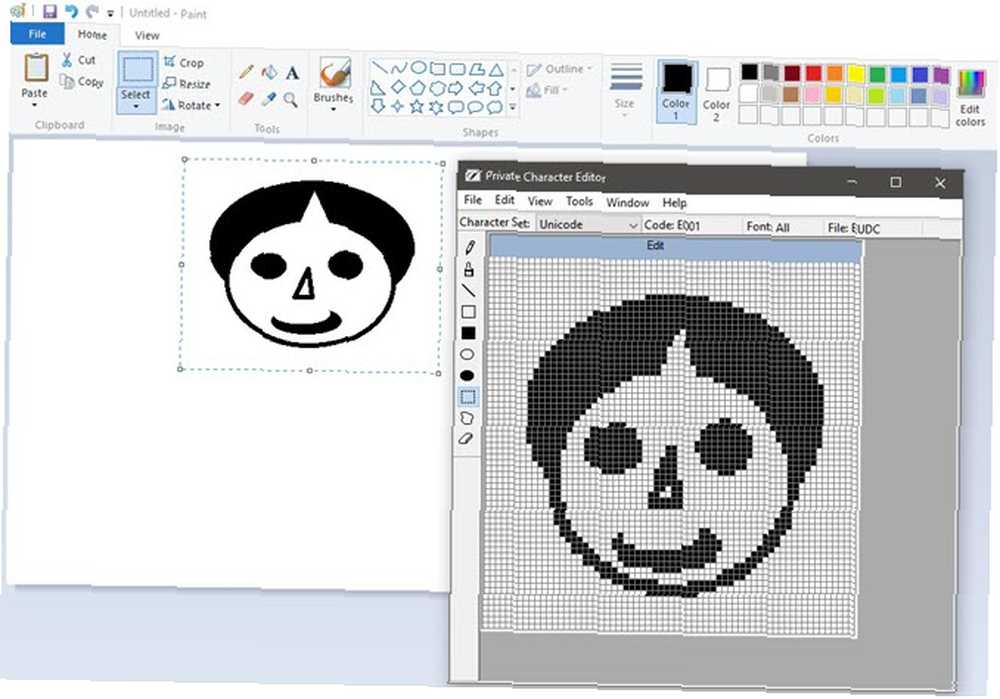
Créer avec l'éditeur de personnage privé
La barre d'outils contient tous les outils de base pour créer votre premier personnage à partir de zéro..
- L’outil par défaut est le Crayon pour dessiner sur une case à la fois. le Brosse vous aide à dessiner 2 × 2 carrés à la fois.
- le Ligne droite outil, le Rectangle creux outil, le Rectangle rempli outil, le Ellipse creuse outil, et le Ellipse remplie outil sont juste ce qu'ils disent.
- le Sélection en forme libre outil et le Sélection rectangulaire outil sélectionner les différentes formes que vous dessinez sur la grille.
- le La gomme outil supprime 2 × 2 zones de dessin.
Désormais, tout repose sur votre créativité et sur la police que vous souhaitez créer. Par exemple, j'ai créé une silhouette d'horizon. De quoi ça a l'air? Dites-moi dans les commentaires.
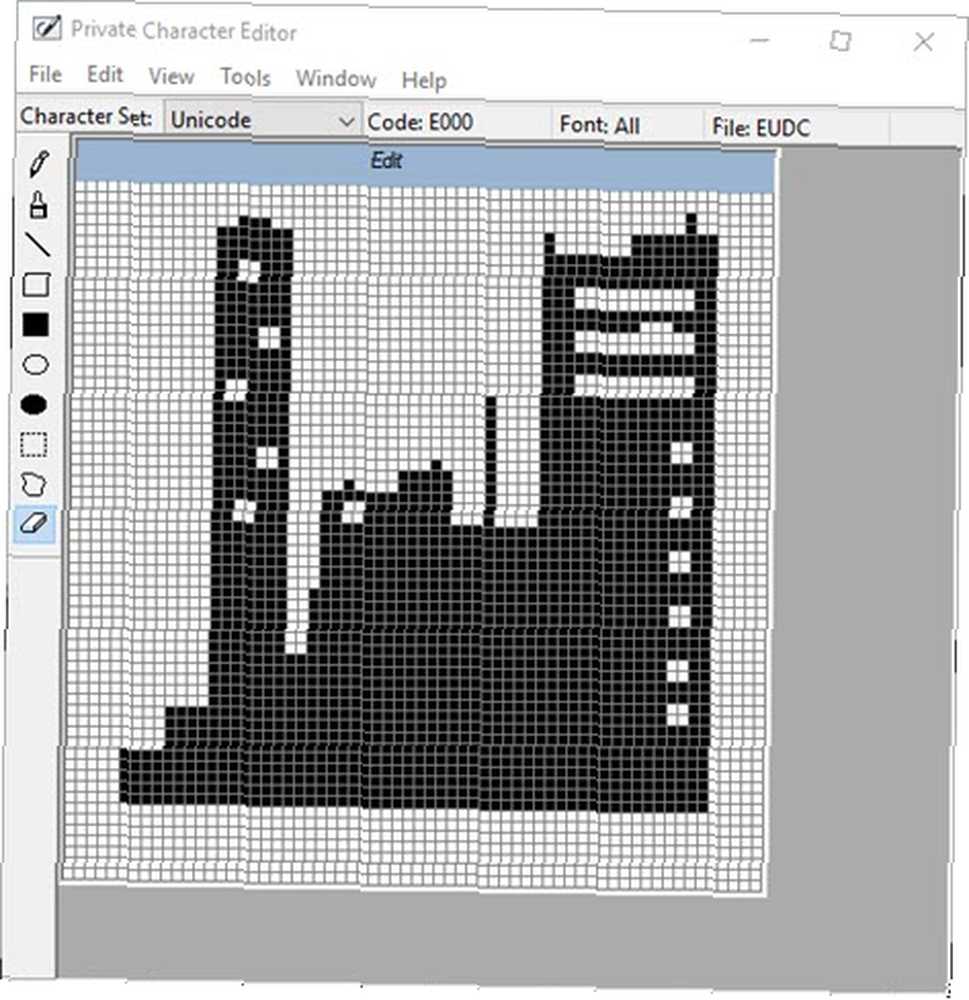
Le moyen le plus simple de créer un personnage
L'utilisation d'une police préexistante comme point de départ peut être plus facile. Vous pouvez choisir l’une des polices installées pour télécharger les polices à partir des sources disponibles en ligne..
À partir du menu, allez à Fenêtre> Référence.
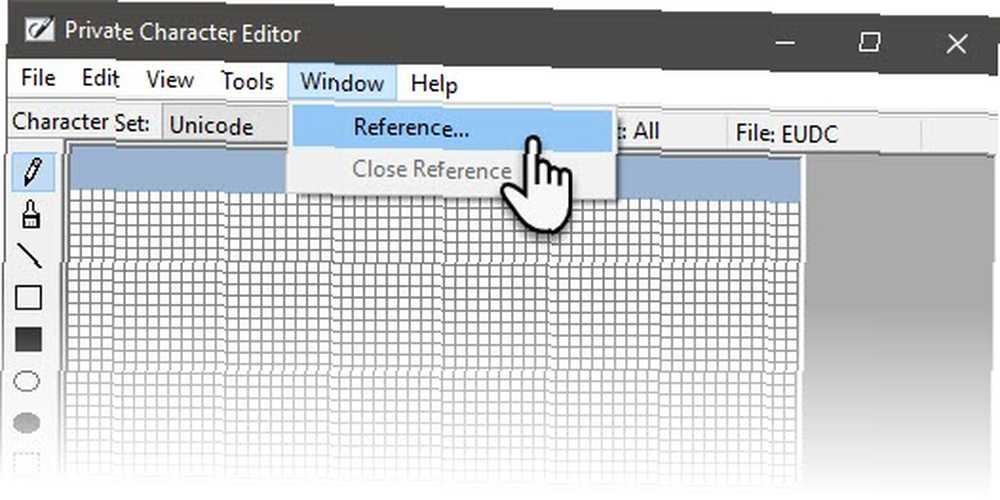
Choisissez le type de caractère que vous souhaitez utiliser en cliquant sur le bouton Police de caractère bouton sur l'écran de référence.
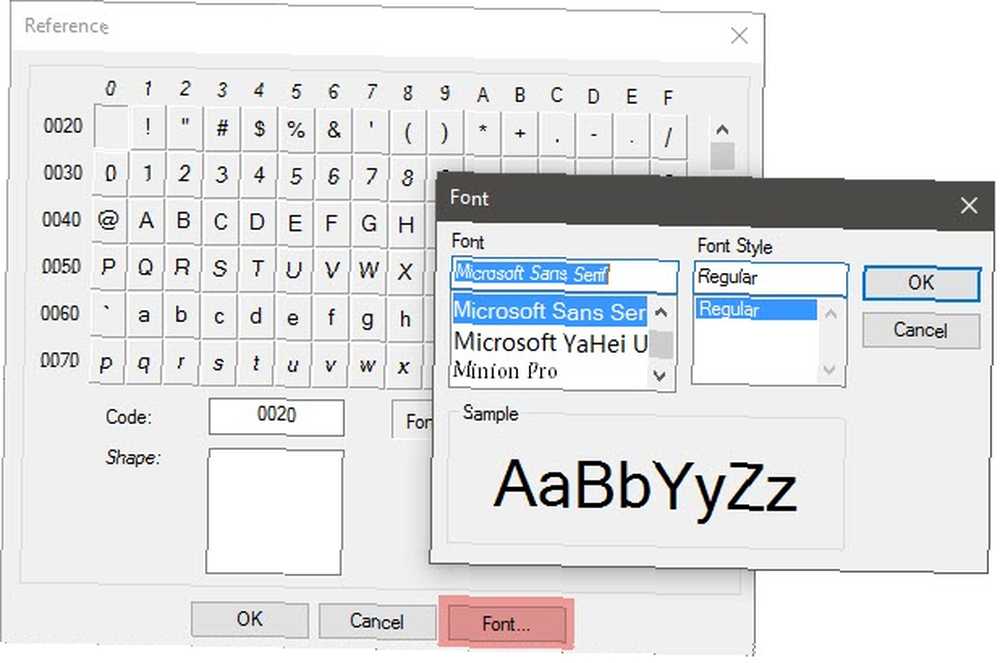
Sélectionnez le personnage que vous souhaitez utiliser comme modèle. Cliquez sur OK pour le charger dans l'éditeur.
Le PCE affiche maintenant deux fenêtres. La fenêtre de référence à droite est votre guide. La fenêtre d'édition vide à gauche est votre toile.
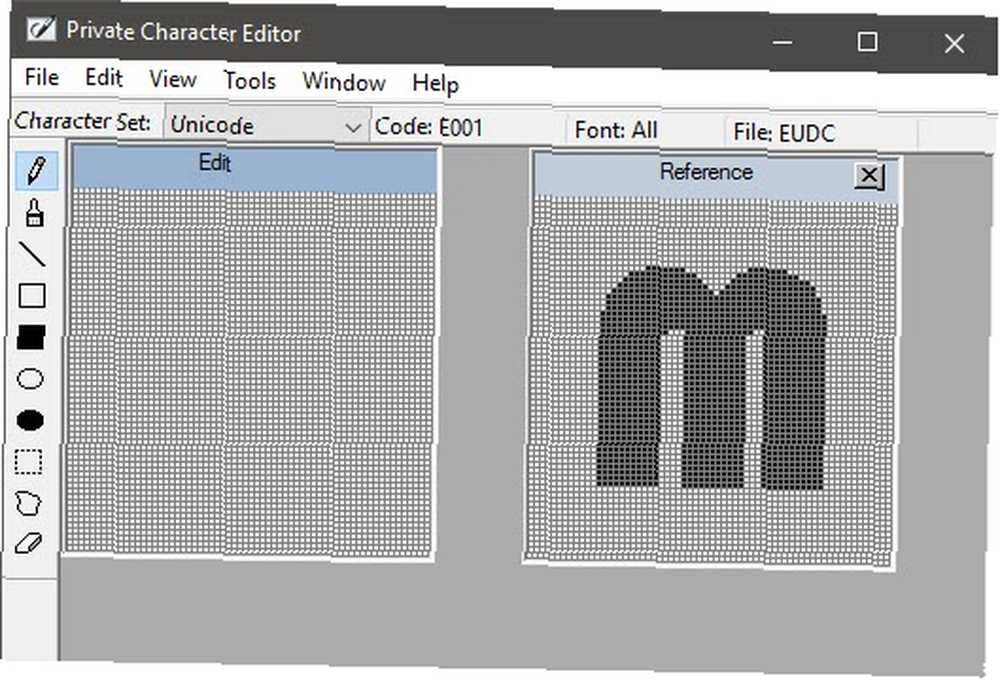
Copiez le caractère de référence avec l’un des outils de sélection de la barre d’outils. Sélectionnez puis appuyez sur Ctrl + C. Collez-le dans la fenêtre d'édition avec un Ctrl + V. Vous pouvez fermer la fenêtre Référence pour la placer au centre de la fenêtre Édition..
Devenez fou - concevez votre personnage avec toute la créativité à votre disposition.
Enregistrer et utiliser votre propre police ou symbole
Le processus de sauvegarde d'une conception est le même pour les processus ci-dessus..
Vous avez deux options - associez le nouveau caractère à une famille de polices ou à toutes les polices installées sur votre ordinateur. Pour une famille de polices spécifique, votre caractère personnalisé sera disponible exclusivement à partir de là..
Clique le Fichier menu et sélectionnez Liens de polices puis cliquez sur Oui à la prochaine invite de sauvegarde. Garder le Lien avec toutes les polices option sélectionnée et cliquez sur D'accord.
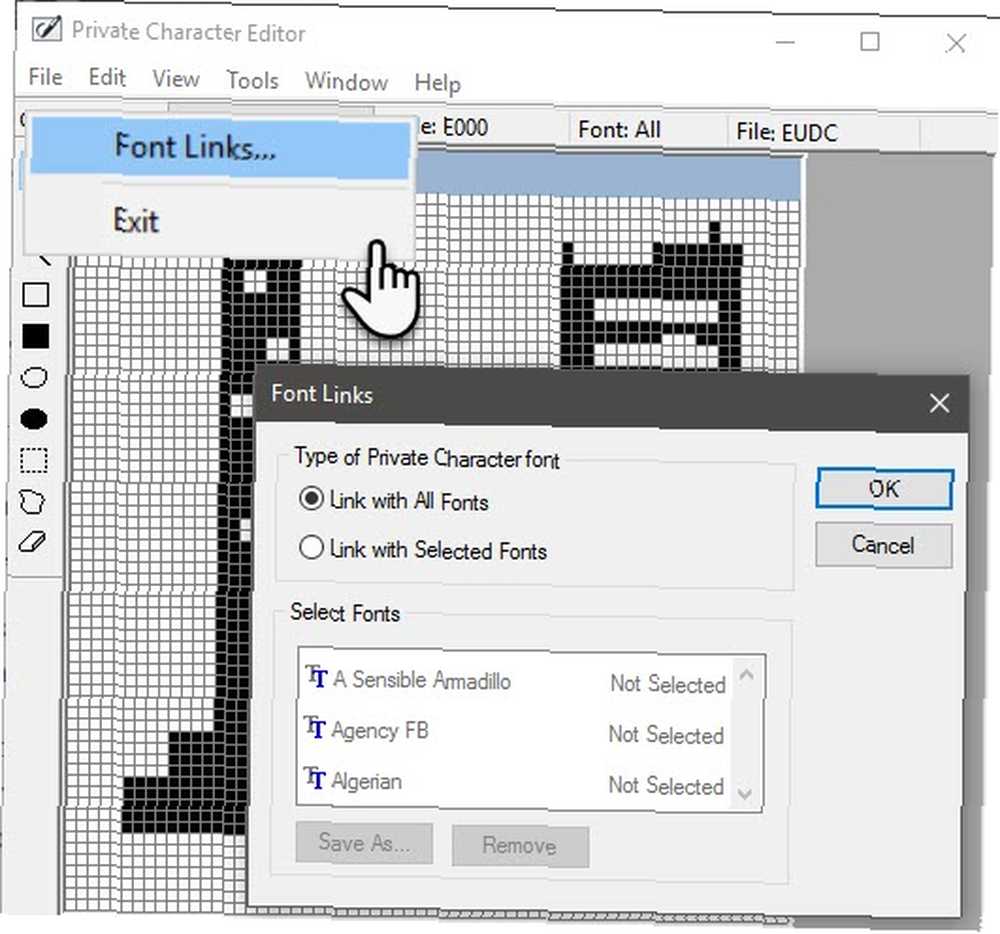
Le personnage est maintenant lié aux polices de votre système. Pour enregistrer le caractère avec un code hexadécimal spécifique - cliquez sur modifier et sélectionnez Enregistrer le personnage dans le menu pour le sauvegarder. Vous pouvez également associer et enregistrer le caractère dans un code hexadécimal différent. Sélectionner Enregistrer le personnage sous au lieu.
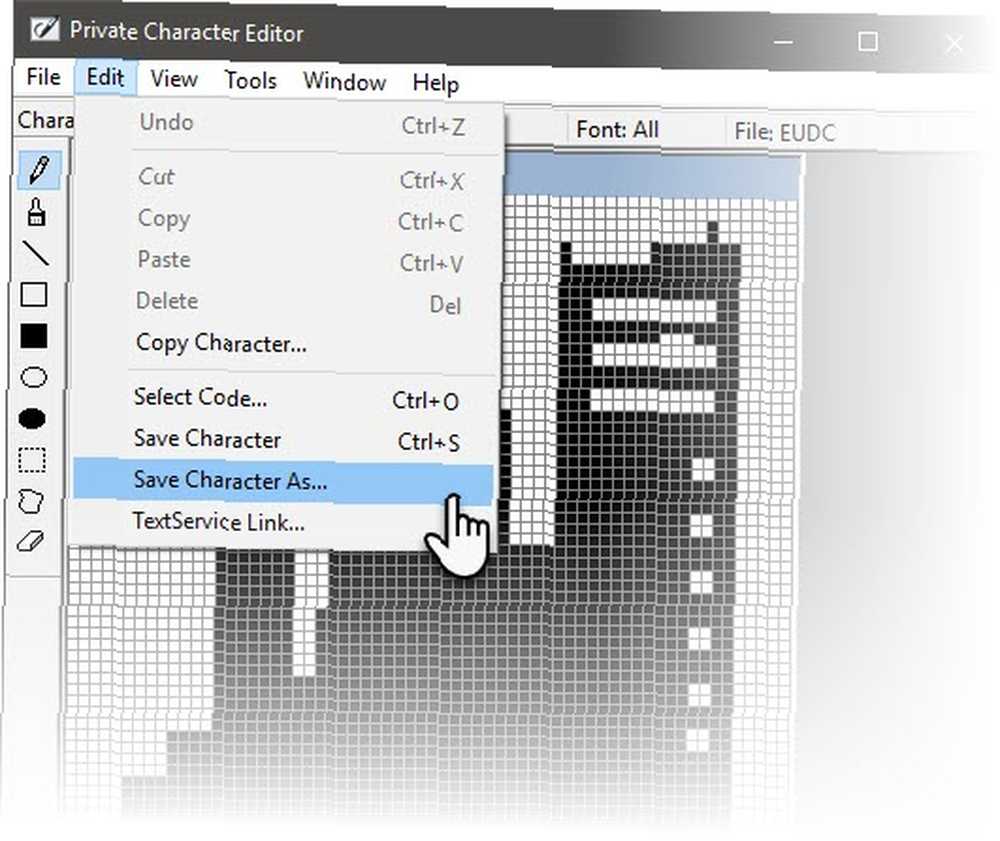
Utilisez le personnage avec l'aide du Table des caractères sur votre système.
Le nouveau personnage se trouve dans la liste déroulante sous Toutes les polices (caractères privés) ou sous une police spécifique (caractères privés) en fonction du choix d'association dans l'étape précédente. Sélectionnez le personnage et appuyez sur copier. Maintenant, il peut être collé dans n'importe quelle application.
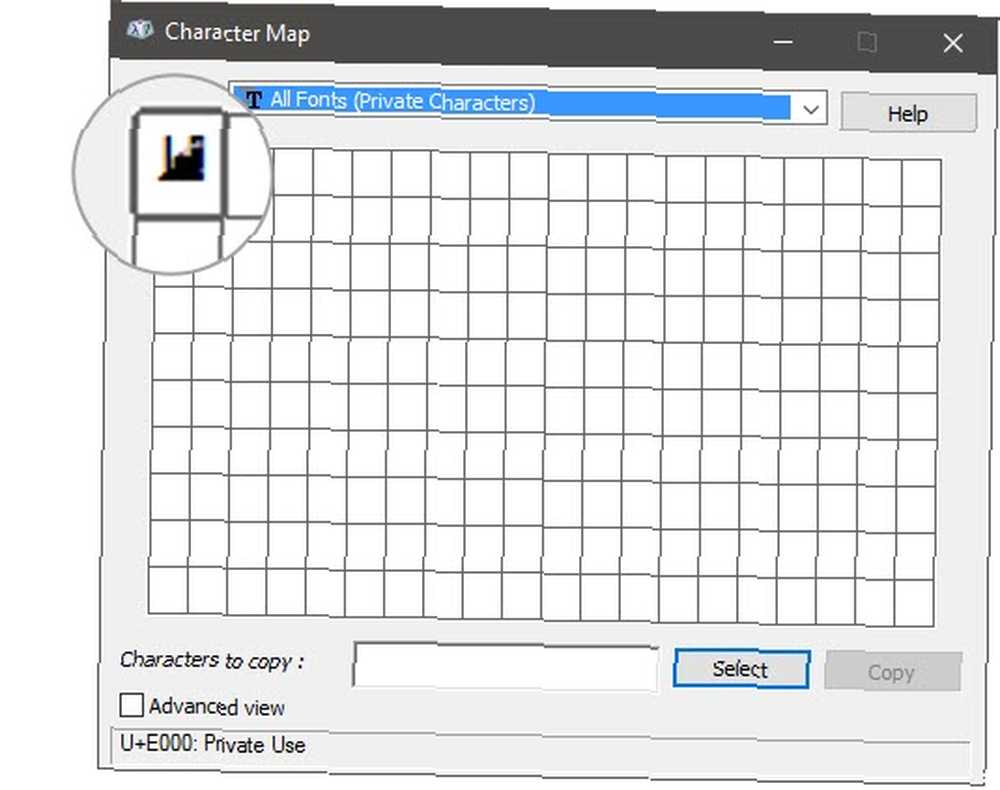
Ne soyez pas effrayé si vous voyez une petite goutte noire. Augmentez simplement la taille de la police comme vous le feriez avec n'importe quel autre personnage.
La carte de caractères 10 façons simples mais utiles d'utiliser la carte de caractères et vos polices les moins utilisées 10 façons simples mais utiles d'utiliser la carte de caractères et vos polices moins utilisées n'a pas subi de nombreux changements depuis Windows XP. Le PCE vous donne un autre chemin pour l'utiliser.
Rappelez-vous:
Toutes les règles applicables aux polices s’appliquent également au caractère nouvellement créé. Cela s'applique à toutes les fonctions de police de caractères telles que la taille, les caractères gras, italique, etc..
Ainsi, vos propres symboles et caractères fonctionneront sur les documents imprimés, mais pas avec les courriels ni les documents partagés, car les destinataires ne l’auront pas sur leurs systèmes..
Idées créatives pour utiliser l'éditeur de personnage privé
La créativité n'exige pas de contraintes, mais elle peut vous aider à la canaliser. Cela peut être un exercice amusant - comme nous l’avons déjà vu lors de la création de logos avec Microsoft Word Comment créer facilement un logo avec Microsoft Word Comment créer facilement un logo avec Microsoft Word Microsoft Word n’est pas le premier choix pour dessiner des logos. Il n'a pas les compétences requises pour mériter une place dans une gamme de logiciels de conception. Mais peut-il gatecrash? Prenons un risque. ou créer une infographie avec Microsoft PowerPoint Comment créer une infographie gratuite avec PowerPoint Comment faire une infographie gratuite avec PowerPoint Vous pouvez créer une infographie facilement et rapidement avec PowerPoint. PowerPoint est un outil de conception d'infographie sous couverture qui nécessite très peu d'effort pour produire de superbes graphiques de haute qualité.. .
Quelles sont certaines de vos idées pour l'éditeur de personnages privés? Pensez-vous que cet outil trouvera plus de valeur s'il n'est pas traité comme une application cachée??
Crédit d'image: ARTIST via Shutterstock.com











